Autodesk® CFD に含まれるモデリング環境である SimStudio ツールから起動するにはこの手順を実行します。
ステップ 1: SimStudio ツールを起動し、モデルを開く
このフォルダから axial-check-valve.SimStudio を開きます。
Users\Public\Public Documents\Autodesk\CFD 2017\Tutorials\SimStudio Tools\axial-check-valve
ステップ 2: モデルを起動する
[アドイン] メニューを展開して、[CFD でのシミュレート]を選択します。
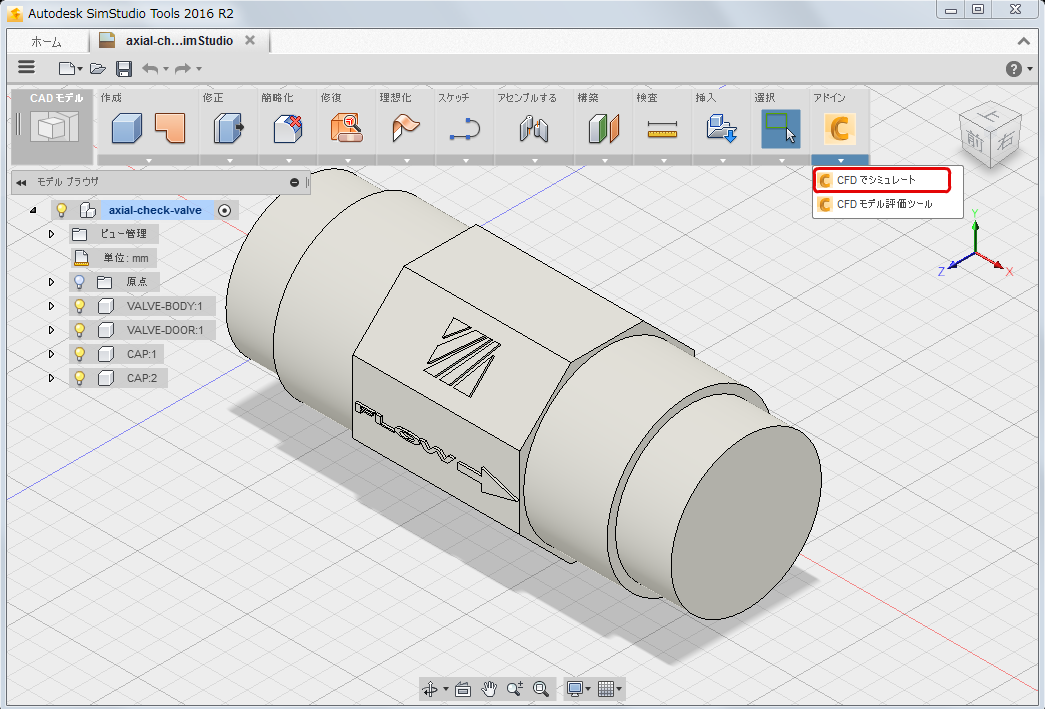
ステップ 3: デザイン スタディを作成する
[デザイン スタディ マネージャ] ダイアログが開きます。チュートリアルでは、[スタディ名]、[設計名]、[シナリオ名]および[スタディ パス]をデフォルトのままにします。
[起動]をクリックします。
Autodesk ® CFD が起動し、チュートリアル用のデザイン スタディを作成します。
注: ジオメトリ ツール ダイアログが表示された場合は、それを閉じてから次のステップに進みます。